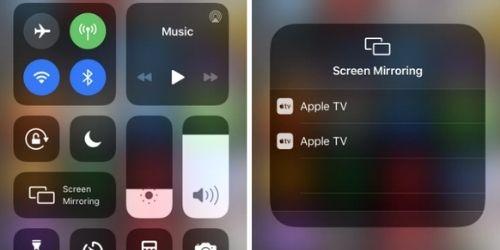iPhone Telefon Televizyona Nasıl Yansıtılır?

iPhone Telefon Televizyona Nasıl Yansıtılır?
Günümüzde giderek daha fazla iPhone kullanıcısı olmaya başlamıştır. iPhone ekranlarını akıllı TV’lerde, özellikle Samsung TV’lerde veya Roku TV’lerde görüntülemeyi severler. Elbette, iPhone’dan TV’ye yansıtma gerçekleştirmenize yardımcı olabilecek birçok yöntem ve uygulama vardır.

Apple cihazlarındaki AirPlay, iPhone ekran yansıtmayı kolaylaştırır. Tıpkı iPhone Screen Mirroring’in adı gibi, iPhone veya iPad’in görüntüsünü yansıtır. Daha doğrusu iPhone, iPhone’unuzda oyun oynamanıza, web’de gezinmenize, film izlemenize ve HDTV ekranınızda hemen hemen her şeyi yapmanıza olanak tanır.
Gittikçe daha fazla iPhone uygulaması, iPhone ve iPad’in video çıkış işlevini destekliyor. iPhone ekran yansıtma kalitesi çok iyi. Bunun için endişelenmene gerek yok. Mükemmel kalitede 1080P video alabilirsiniz. Bir Apple TV veya başka bir AirPlay uyumlu cihaz kullanırken, iPhone’unuzun ekranını herhangi bir özel kurulum olmadan kablosuz olarak yansıtmayı seçebilirsiniz.
TV’deki kaynak, dijital AV adaptörü tarafından kullanılanla aynı HDMI girişine ayarlanmalıdır. iPhone’dan Samsung Smart TV’ye video akışı yaptığınızda, farklı en boy oranlarına sahip HD TV ekranlarıyla karşılaşabilirsiniz. Örneğin, iPhone’unuzu yalnızca Samsung HDTV Center’da yansıtabilirsiniz.
iPhone Ekranını Smart TV’ye Yansıtma
Bir ARM çipi ve 256MB RAM ve bir HDMI kablosu kullanan orijinal bir Lightning Dijital AV Adaptörü ile iPhone ekranınızı bir Samsung Smart TV’ye yansıtabilirsiniz. Duruma gelince, kısaca HD’de maksimum 900P çözünürlük elde edersiniz. Nispeten istikrarlı bir iPhone ekran yansıtma yöntemi olarak görülmelidir.
İşlemi daha detaylı incelemek için iPhone ve Samsung Smart HDTV’nizi aşağıdaki gibi kurabilirsiniz. Lightning konektörünü iPhone’unuzdaki veya diğer iOS aygıtınızdaki Lightning bağlantı noktasına bağlayın. Daha sonra HDMI ucunu Samsung Smart TV’ye bağlı HDMI kablosuna bağlayabilirsiniz.
ImediaShare ile Samsung Smart TV Yansıtma
Birçok iPhone kullanıcısı, iPhone ekranını Samsung Smart TV’ye nasıl yansıtacağını bilmiyor. Bazı Samsung Smart TV iPhone Screen Mirroring uygulamalarını indiremeyebilirsiniz. Ayrıca, Apple’ın Airplay teknolojisine erişiminiz yok. Ancak iPhone ekranınızı başka bir akıllı TV’ye yansıtmak için kullanılabilecek bir uygulamadır.
iMediaShare, iPhone’unuzun herhangi bir Smart TV’ye kablosuz olarak bağlanmasını sağlayan bir yazılımdır. iPhone ekranını Smart TV’ye nasıl yansıtacağınızı bilmiyorsanız veya iş için en iyi üçüncü taraf aracını nasıl seçeceğinizi bilmiyorsanız, iMediaShare şiddetle tavsiye edilir.
iPhone ekran yansıtmanın ilk adımı, uygulama mağazasına gidip iMediaShare’i indirmektir. Tamamen indirildikten sonra, iPhone ekranınızdaki iMeidaShare uygulama simgesine tıklayabilirsiniz.
TV için Kanal Seçimi
Tarama tamamlandıktan sonra, tüm içerik özel kanal kategorisinde görüntülenecektir. İsterseniz istediğiniz gibi bir kanal seçebilirsiniz ve ekranınız eksiksiz bir video, müzik veya fotoğraf listesiyle doldurulacaktır. Ayrıca, akıllı TV’nize akışını yapmak istediğiniz seçime hızlı bir şekilde atlamak için yukarı veya aşağı kaydırabilir veya alttaki kategoriler arasında geçiş yapabilirsiniz.
iMediaShare, evinizdeki tüm medya oynatıcıları otomatik olarak algılar ve hangisini oynatacağınıza veya iPhone ekranınızı akıllı TV’nize yansıtacağınıza karar verdiğinizi varsayar. Anında, akıllı TV’nizin büyük ekranında yüksek tanımlı videonun keyfine varacaksınız.
iPhone Ekranını Apple TV’ ye Yansıtma
Yöntem diğer cihazlara göre çok daha kolay çünkü Apple ürünleri de aynı teknolojiyi kullanıyor. Bu nedenle, iPhone ve AppleTV arasında belirli bir engel yoktur. iPhone ekranınızı Apple TV’ye yansıtmak istiyorsanız, AirPlay’e güvenmelisiniz. Bu, iOS cihazlarının videoları, fotoğrafları veya ekranlarının tamamını paylaşmasına yardımcı olan harika bir özelliktir.
iPhone ekranınızı Apple TV’ye yansıtmak için aşağıdaki adımları uygulamanız yeterli. Diğer tüm yazılımlarda olduğu gibi, iPhone ekranınızı Apple TV’ye yansıtmak istiyorsanız, iPhone ve Apple TV’nizin aynı ağda olduğundan emin olmanız gerekir.
Halihazırda bağlı değillerse, onları aynı Wi-Fi’ye bağlayın. Apple TV’nizin yakınında olduğunuzdan emin olun. iPhone’unuzu açın ve Control Center’ı açmak için ekranın altından yukarı kaydırın. Kontrol Merkezi’nde, açmak için AirPlay’e dokunmanız gerekir.
Mac’ te Iphone Ekranını Yansıtma
iPhone’unuzun ekran yansıtmasını yapmak istiyorsanız, iPhone’unuzu Mac’inize bağlamanız gerekir. Bu nedenle, iPhone’unuzun ekranını yansıtmanın ilk adımı, iPhone’unuzu bir Lightning – USB kablosu kullanarak Mac’inize bağlamaktır. Her zaman cihazınızın doğru şekilde bağlandığından emin olun. Şimdi Mac’inizde QuickTime Player’ı arayın ve başlatın. Ardından başlık kutusundaki Dosya menüsünü tıklayın.
iPhone’da Roku’ya Ekran Nasıl Yansıtılır?
Roku ayrıca iPhone ekranınızı ve iPad ekranınızı TV’nize yansıtmak için harika bir programdır. Bildiğiniz gibi, iPhone ekranınızı bir TV’de görüntülemenin birçok sınırlaması vardır. Roku, büyük ekranda film izlemenizi veya oyun oynamanızı sağlar. Aynı zamanda güvenebileceğiniz güvenli bir yöntemdir.
Müzik, videolar ve resimler dahil olmak üzere yansıtabileceğiniz dosyalar. Öncelikle, Roku’nuzun en son sürüme güncellendiğinden emin olmanız gerekir. Sadece Ayarlar’a gidin ve Sistem’i seçin. Ardından, görüntülemek için Sistem Güncellemesi’ne tıklayın. Çevrimiçi olmanız ve Roku’nuzu iPhone’unuzla aynı WI-FI kablosuz ağına bağlamanız gerekir.
Ekran Yansıtma İle İlgili Videolar